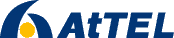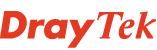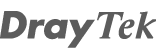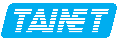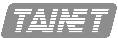Na aktualizáciu firmware Vášho routra budú potrebné:
- Aplikácia Router Tools
- Súbor s aktualizačným firmware
- Archivačné programy (napr. WinZip alebo WinRAR), ak Váš operačný systém nepodporuje prácu s archívmi (platí pre staršie verzie operačných systémov).
Krok 1: Aplikácia Router Tools
Aplikácia s nástrojmi Router Tools sa nachádza:
1. na CD priloženom v balení routera Vigor2700VGST v priečinku: install > Vigor2700 > nastroje > router tools
2. na našich webových stránkach http://www.attel.sk na linke: http://www.attel.sk/ftp/draytek/v2700vgst/nastroje/rtools.zip, odkiaľ si ju môžete stiahnuť a po rozbalení archívu nainštalovať.
Inštalácia nástrojov "Router Tools" sa vykoná spustením súboru setup.exe bližšie pozri krok 4 tohto postupu.
Krok 2: Súbor s firmware
Poznámka:
Vzhľadom k tomu, že routre DrayTek Vigor2700VGST alebo Vigor2700VoIP sú zákazkovo vyrábanými produktami pre spoločnosť T-Com, firmware, ktorý nie je určený pre tento typ zariadenia nie je možné do nich upgradovať.
Iný ako odporúčaný firmware bude zariadením DrayTek Vigor2700VGST alebo Vigor2700VoIP odmietnutý a jediným schodným východiskom po vykonaní takejto akcie je začať sa riadiť postupom uvedeným v odpovedi na otázku: "Čo v prípade, ak sa upgrade firmware nepodaril?".
Pre prípadné ďalšie informácie o možnostiach upgradu firmware kontaktujte, prosím, predajné miesto T-Com, kde ste si zariadenie zakúpili.
Súbory firmware sú uložené na priloženom CD v priečinku: install > Vigor2700 > firmware
Ak ste sa rozhodli použiť pre upgrade súbory firmware z CD, potom môžete ísť priamo na krok 5 tohto postupu. V tomto prípade pre zosúladenie s nasledujúcim postupom Vám odporúčame prekopírovať súbory s firmware do nového priečinku s názvom "v2k7v_ST_266", ktorý umiestnite na Pracovnú plochu.
V prípade, že budete sťahovať firmware z našich webových stránok použite nasledujúce prepojenia pre rýchlu lokalizáciu súborov:
- pre Vigor2700VGST:
http://www.attel.sk/podpora-zakaznikom/produkty-draytek/vigor2700vgst-sk/ - pre Vigor2700VoIP
http://www.attel.sk/podpora-zakaznikom/produkty-draytek/vigor2700voip-sk/
Krok 3: Stiahnutie súborov firmware z našich webových stránok

Obrázok 1
Po kliknutí na odkaz zobrazenom na predchádzajúcom obrázku 1 v červenom rámčeku, sa Vám zobrazí dialógové okno na stiahnutie súboru, ktoré môžete vidieť na obrázku 2.

Obrázok 2
Následne sa zobrazí nové dialógové okno "Uložiť ako", kde si zvolíte kam sa súbor s firmware stiahne a uloží.
Takže si jednoducho zvoľte miesto uloženia "Pracovná plocha" a kliknite na tlačidlo [Uložiť] ktoré je zobrazané na obrázku 3.

Obrázok 3
Po kliknutí na [Uložiť] začne sťahovanie súboru s firmware, ktorého priebeh je vidieť na nasledovnom obrázku.

Obrázok 4
Hneď ako sa okno priebehu sťahovania súboru s firmware zmení na "Preberanie dokončené", je súbor už stiahnutý a uložený na Vami zvolenom mieste (podľa odporúčania na Vašej pracovnej ploche), a môžte kliknúť na tlačidlo [Zavrieť] zobrazené na obrázku dole.

Obrázok 5
Stiahnutý súbor s firmware je umiestnený na pracovnej ploche a je s ním možné manipulovať napr. pomocou programu WinRar, alebo WinZip.
Obrázok 6
Ak priamo Váš operačný systém nepodporuje otváranie archívov (staršie verzie operačných systémov) a Vy tento program nemáte, najdete ho na priloženom CD v priečinku:
software > winrar
resp.
software > winzip
alebo ho stiahnete napríklad z tohto odkazu:
ftp://ftp.elf.stuba.sk/pub/pc/pack/winzip90.exe
a následne ho nainštalujete.
Krok 4: Rozbalenie súboru s firmware
Súbor s firmware je komprimovaný pomocou kompresie ZIP.
Rozbaľovanie súboru s firmware je otázkou niekoľkých sekúnd (v závislosti od výkonnosti počítača). Po rozbalení na Vašej pracovnej ploche pribudne priečinok s dvomi súbormi.
Prvý súbor ma príponu *.all , a druhý má príponu *.rst.
Krok 5: Inštalácia aplikácie Router tools
Aplikáciu "Router tools" nájdete na CD v priečinku:
install > Vigor2700 > nastroje > router tools
alebo ju stiahnete z našich webových stránok http://www.attel.sk >TU<.
Odporúčame Vám stiahnuť si ju z hore uvedeného odkazu. Uložiť na plochu Vášho počítača. Inštaláciu spustíte jednoduchým dvojklikom ľavého tlačidla myšky na ikonku aplikácie "Router tools".

Obrázok 9
Okná inštalácie (obrázky 10 až 16) môžete len jednoducho odklikať: [Next] > [Next] > [Next] > [Next] > [Install] > [Finish].

Obrázok 10

Obrázok 11

Obrázok 12


Obrázok 14

Obrázok 15

Obrázok 16
Krok 6: Upgrade firmware
Firmware Upgrade Utility spustime kliknutim na [Štart] > Všetky programy > Router Tools V3.7 > Firmware Upgrade Utility, tak ako je to vyobrazené na obrázku 17.

Obrázok 17
Po spustení aplikácie sa na vyobrazí nasledovné okno:

Obrázok 18
Na to aby prebehol samotný upgrade je potrebné zadať len nasledovné údaje (pozri obrázok 19):
- LAN IP adresa routra - ak ste ju nemenili tak platí 192.168.1.1
- Firmware file: zadajte cestu k súboru s firmwarom kliknutím na tlačidlo [...]
- Password: tu zadávate heslo na prístup do routra, ktoré je štandardne od výrobcu definované ako "admin"
!!! UPOZORNENIE: NEPOUŽITE PRIHLASOVACIE HESLO NA INTERNET!!!

Obrázok 19
Po kliknutí na tlačidlo [...] sa dostanete do priečinka s firmware, ktorý sa nachádza na pracovnej ploche, v priečinku "v2k7v_ST_266", kliknite na ikonku súboru "v2k7v_ST_266.all" a potom na [Otvoriť], cesta s menom súboru sa vyplní v okienku "Firmware file" (pozri obrázok 20).
V prípade, že ste sa rozhodli použiť súbory z priloženého CD a neprekopírovali ste ich na pracovnú plochu, potom tieto súbory musíte hľadať v priečinkoch umiestnených priamo na CD: install > Vigor2700 > firmware.

Obrázok 20
Po vyplnení hesla už zostáva len kliknúť na tlačidlo [Send] a počkať až sa vykoná upgrade firmware.

Obrázok 21

Obrázok 22

Obrázok 23
Ak sa zobrazí okienko (obrázok 23) s textom "Router is active now", tak upgrade firmwaru prebehol úspešné na novšiu verziu.